Lägga in och exportera priser (v3)
Du kan lägga in och ändra priser på flera sätt:
1. Direkt i ett öppnat foder (eller samtidigt som du skapar ett nytt foder)
2. Samtidigt som du gör en foderplan i en häst
3. På flera foder samtidigt i en viss foderlista
4. Exportera priser från en foderlista till andra foderlistor och hästar
1 Lägg in priset direkt i fodret
Öppna foderlistan och gå till fliken "Arbeta med foder". Fyll i eller ändra priset genom att dubbelklicka i prisfältet.
Skriv in önskat värde. Spara fodret med OK-knappen. Stäng och spara foderlistan.
OBS. Du har nu sparat priset endast i denna foderlista. Pris går inte in i andra foderlistor. Se punkt 3 hur det görs.

2. Lägg in priset samtidigt som du gör hästens foderplan
Dubbelklicka på priset i det foder du vill ändra. Skriv in önskat värde.
Priset uppdateras direkt i hästens foderstat och ransonens totala kostnad räknas ut samtidigt.
OBS. Det nya priset gäller endast i hästen. För att ändra priset för alla hästar i stallet måste du ändra priset i stallets foderlista. Se punkt 3.

3 Lägga in eller ändra priser på flera priser samtidigt
A) Gå in under fliken "Foderpriser" i någon av dina foderlistor. (I Sverigelistan visas inga foderpriser, och du kan inte lägga in priser i Sverigelistan via annan prislista).

B) Klicka på knappen "Ändra foderpriser" och välj därefter det varumärke i vilket foderpriserna ska ändras.
Skriv in priserna på de foder du vill ändra.
Upprepa proceduren på övriga varumärken som finns tillgängliga i foderlistan du arbetar med.
Avsluta med knappen "Avsluta foderpriser" om du endast vill ändra priserna i denna foderlista.
Stäng och spara foderlistan.

C) Du kan enkelt kolla vilka priser som gäller i dina foderlistor:

4) Exportera priser från en foderlistor till en eller flera andra foderlistor
PC-Horse har ett kraftfullt distributionssystem för export av priser till andra foderlistor i din installation.
Gör så här:
A) I den vänstra kolumnen väljer du de foder som du vill exportera priser för.
Markera enskilda foder eller samtliga foder inom ett varumärke genom att klicka upprepade gånger på varumärket. Grön punkt visar valt foder och ett rött plustecklen visar att samtliga foder under varumärket är valda. Gå igenom alla varumärken vars priser som du avser att exportera.
B) På höger sida bestäms till vilka foderlistor priserna ska överföras.
Här kan du först filtrera vilka foderlistor (praktiskt om du har många) som ska visas.

C) I det nedre högra fältet väljer du mer detaljerat vad som ska ske:
Kryssa för alla eller bara vissa foderlistor.
Kryssa för om prisändringarna även ska göras i stallens hästar.
Kryssa för om de prisändrade fodren ska läggas till i foderlistor om de saknas.

D) Tryck på knappen "Överför valda priser" så visas en sammanställning av vad som kommer att ske.
Tryck på OK så genomförs exporten.
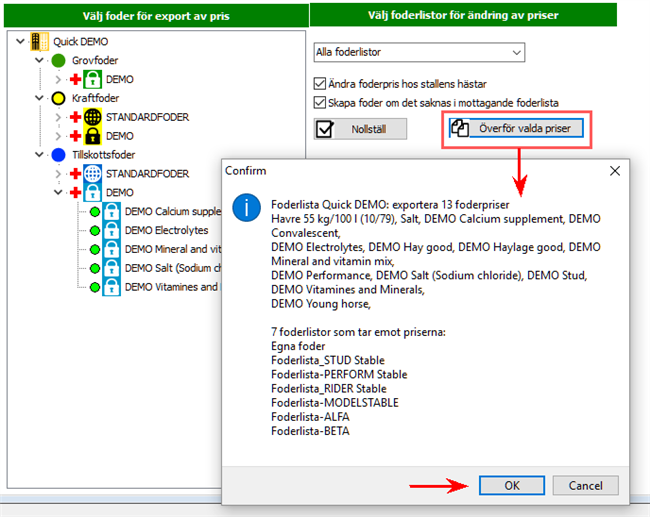
E) Du kan kontrollera att priserna gått in i de mottagande foderlistorna.
Notera i exemplet: Egna foder, som tidigare skapats i den mottagande foderlistan, ligger naturligtvis kvar oförändrade. I det här fallet "My Haylage 2019"











